【ebay輸出ビジネス】初めての出品の仕方!!!その1
【それでは、早速出品していきましょう!!!】
こんにちは!
クレヨンしんちゃんの街から登場!!!笑
輸出ビジネス担当の野口です。
久々の投稿になってしまいました。。。
最近はセミナーや勉強会などのコンサルを主にメインで行ってますので、なかなか忙しい状況が続いてました。。。笑
でもコミュニティで得られる情報共有はとても有意義でとても楽しい時間です。
みんなで稼ごう!という意識がとても感じられます。
今回は、初めてのebayで出品をしていきましょう!!!
まずは、ここで注意点があります!!!
リミット制限があるのを覚えてますか???笑
初めてebayでアカウントを取得した際、個人アカウントは10品もしくは$500しか出品できません。
ということは、単純に計算しますと
1品単価$50を10個
ということなります。
もちろん綺麗に$50の物を出品してなくてはいけない!ということではありません。
あくまでも合計が$500じゃないとエラー表示がでて出品がそもそもできません。。。
そして最大の注意点があります。
それは、1個単価を$70以内ぐらいの商品販売価格に抑えましょう!!!
これは・・・・・・ なぜか?????
ebayというサイトはバイヤー保護の観点が非常に強いサイトです。
要は、詐欺防止ですね。
基本ebayでは新規アカウントの出品者(販売取引実績が0)に対してとてもシビアです。。。
ですので、いきなり$100以上の少し高単価の商品を出品してしまうとサスペンド(アカウント停止)を食らって
しまうわけですね~。。。
ですからここは慎重に出品していきましょう!!!
サスペンドになってしまったら元もこうもないですからね・・・笑
それでは、次回に具体的に出品をしていく方法をご説明していきますね!!!
楽しみにしていてください!!!
LINE@も始めました~!!!笑
LINE ID:@yuq2767v
eBay輸出・中国輸入セミナー開催します!!
8月5日(土)にセミナーを開催することになりました。
参加費無料、高額塾のバックエンドはありませんので安心してお申し込みください。
また、懇親会もやるので当日、ご都合つく方は気軽にご参加ください。
みなさんにお会いできるのを楽しみにしております。
セミナー概要はコチラ→ http://www.seminars.jp/s/318669
推薦クレジットカード(前半カード編)
こんにちは。
T-3 CLUB国内物販担当の坂本です。
前回クレジットカードを使用した仕入れの仕方を解説しましたので、
今回はおススメのクレジットカードをご紹介します。
ちなみに国内物販をするうえで、
クレジットカードのポイント還元率というのは無視できません。
なぜならカメラ物販を本格的に始めると、
初心者の方でも仕入れ額が月に300万円を超えてきます。
多い人で月に1000万円を超える額仕入れます。
そうなってくるとポイント還元率1%であっても
3万円~10万円のポイントが付くわけです。
しかもカメラで出した利益とは別に。
月に自由に使えるお金(ポイント)が
5万と10万あったら結構嬉しくないですか?
なのでクレジットカードも適当に選ばないでほしいのです。
しっかりと各クレジットカードの性質を理解してからカードを作ってくださいね。
【オススメクレジットカード:前半カード編】
※前回も書きましたが前半カードとは末日締めの27日払いのカードのことです。
① 「Yahoo Japan カード」
ポイント還元率1%でポイントの中でも最も使いやすいTポイントが貯まります。
国内物販をやるのであれば、必ず持っておきたいカードの1つです。
ちなみに増枠申請も非常に通りやすいです。
またヤフーショッピングで仕入れをする際には、
10%以上のポイント還元が受けられるのも大きな魅力です。
② 「楽天カード」
ポイント還元率1%、ポイントも楽天ポイントなので非常に使いやすいです。
こちらも国内物販をやるうえではマストといっても過言ではないカードです。
また毎月カード枠限界まで使って仕入れをしていると、
こちらから増枠申請をしなくても勝手にショッピング枠を増やしてくれます。
③ 「エポスカード」
ポイント還元率はあまり高くありませんが、
年間の利用額が100万円を超えるとボーナスポイント10000円分つきます。
そして物販プレーヤーにとって年間100万円なんて屁でもありません(笑)
なので10000円分のポイントがほぼ確定です。
また流通系企業のカードは比較的審査が緩いため、
自営の方でも非常に作りやすいカードです。
※クレジットカードを作る際の注意点
①
まずサラリーマン・公務員は自営の方に比べて圧倒的にカードが作りやすいです。
サラリーマンをしながら国内物販を副業でやっていてこれから独立しようと考えている人は、
会社を辞める前に可能な限りクレジットカードを作ってから独立するようにしましょう。
サラリーマンの特権は会社を辞める前に使い倒しましょうね(笑)
②
ほとんどのクレジットカード会社はポイントバックキャンペーンを行っています。
キャンペーンページから申し込むことで、
1000~8000円分ほどのポイントを手に入れることができるので、
キャンペーンの詳細を確認してから取りこぼしのないようにしてください。
・・・
・・・
今日はここまでです。
本日もお読みいただき有難うございました。
感謝!
LINE@も始めました~!!!笑
LINE ID:@yuq2767v
【中国輸入】Amazon商品紹介コンテンツの使い方
Amazonの商品紹介コンテンツの使い方です。
前回の記事http://noguchi-ouchi.hatenablog.com/で
ユニットセッション率を上げるのに役立つAmazon機能として
商品紹介コンテンツという機能を簡単に紹介しました。
今回はその商品紹介コンテンツの使い方について説明します。
まず、セラーセントラルの在庫管理画面を開きます。
商品紹介コンテンツを適用した商品の右の方に以下のような
詳細の編集というボタンの右側、上と下の矢印マークをクリックします。

そうすると以下のメニューが出てきます。

この中の商品紹介コンテンツの編集をクリックします。

こんな画面が出てきます。
ここにSKUを入れます。
カテゴリーによって親SKUを入れる場合と子SKUを入れる場合があります。

4個のテンプレートの中からお好きなものを選択します。
今回はテンプレート1を選びます。

ここに画像をアップロードして、商品説明文を横のテキスト欄へ入力していきます。
プレビューを見ながら調整していき完成したら送信ボタンをクリックします。
Amazon内にある商品紹介コンテンツの説明ページに完成イメージが掲載されていますが、
以下が完成イメージです。

購入者へのより強い訴求効果が狙える機能ですので、
必ず使用するようにしてください。
物販の売上を最大化する公式
T-3 CLUB 中国輸入担当の大内です。
今回は中国輸入に限らず物販の売上を最大化する公式編です。
物販ビジネスを実践していくにあたっての本質的な内容になるのでしっかりと抑えておいてください。
それでは早速、公式をご紹介します。
【売上=セッション数×ユニットセッション率×客単価】
知っている人も多いかもしれませんが用語から解説します。
■セッション数
これは単純なアクセス数ではなく、何人がその商品をクリックしたかという数字です。
なので一人の人が何回クリックしてもカウントは「1」です。
■ユニットセッション率
セッション数に対しての商品が売れた個数の割合です。
売れた個数÷セッション数=ユニットセッション率 となります。
■客単価
1人のお客様が1度に購入した金額です。
これら三つの要素を単純に上げていけば最終的な売り上げは大きくなります。
この三つの要素を上げていくためのAmazon便利機能を紹介していきます。
◇セッション数
セッション数を上げる為のAmazon機能は「スポンサープロダクト」です。
いわゆる広告ですね。
クリック課金型の広告で、支払いもクレジットカードのため翌月払いです。Amazonの売り上げ金から差し引くように設定することも可能です。
広告を打つだけでお金を取られるとか、クリックされるたびにすぐに請求がくるわけではありません。
また、広告費もかなり安いです。
積極的に使っていきセッション数を増加していくことをおすすめします。
スポンサープロダクトの有効的な活用方法などもいずれお伝えしようと思います。
◇ユニットセッション率
この数字を上げる為には商品ページをよりお客様に買いたいと思ってもらえるページにすることが重要ですね。
この要素を強くするために使えるAmazon機能が「商品紹介コンテンツ」です。
商品詳細ページを写真付きで魅力的に表現できる機能です。
一度使ってみると他ページとの違いが一目瞭然ではっきりとわかります。
Amazonでのテスト結果でも導入後1ヶ月で約9%も売り上げが向上したそうです。
◇客単価
1人あたりの平均購入金額を増加させるためのAmazon機能が「プロモーション割引」です。
よくAmazonのページで「〇個以上購入すると〇%割引」といったようなメッセージを見かけないでしょうか?
これがプロモーション割引機能です。
例えば3個以上の購入で10%割引といった設定をすることでお客様に割引されるなら「あと2個買おう」と思ってもらい、売り上げを最大化する方法です。
商品個別にどのようなプロモーションが良いかはかわってきます。
自分なりに考えてプロモーション設定していくことをおすすめします。
これら三つの機能はAmazon公式機能です。
セラーセントラル内ですべて完結するので有効活用してください。
特にスポンサープロダクトと商品紹介コンテンツは今では必須レベルで重要な機能です。
使い方がわからない場合はAmazonテクニカルサポートへ問い合わせすると親切丁寧に教えてくれるので、すぐにお問合せしてみてくださいね。
LINE友達募集中です。
気軽に追加お願いします(^^)
LINEID:@yuq2767v
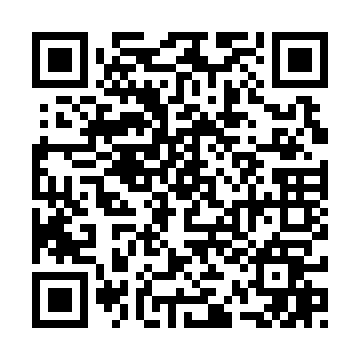
ebay輸出販売ビジネス・・・評価貯め(ショッピング)の仕方!!!
まずは評価数50貯まるまでebay内でショッピングをしよう!!!
こんにちは!
クレヨンしんちゃんの街から登場!!!笑
輸出ビジネス担当の野口です。
さて今回は実際にebay内でショッピングをして評価を貯めていきましょう!!!
そのやり方を画像付きで解説していきますね!
実際にショッピングと言っても、そんなに高い物を買わなくても問題ありません。
Free Shipping(送料無料)で100円で販売されているものはかなりありますので
50個購入しても5000円ほどしかかかりませんので安心してください。笑

↑
①商品を検索するとき直接入力する際は赤丸の検索窓に
商品名を入力してもOKです。
②また商品が決まっていない場合、絞り込み検索によって商品を検索もできます。
この場合、赤丸のAdvancedをクリックします。

↑
①赤丸のIn this categoryの所のカテゴリを選びます。
これはもちろん決まりがないので、お好きなカテゴリーを選びましょう。
②Priceの箇所の赤丸ですが、これは上限価格を入力します。
JPYというのは日本円ですので、日本円で100と入力します。
すると100円を上限の物を絞り込み検索します。
今回では、あくまでも評価貯めを目的してますので100円を上限の商品を検索しても
かなりの種類の商品がありますので問題ありません。・
③Buying formatsの赤丸ですが、Buy it Now と Auctionと2種類あります。
これはBuy it Nowを選びます。
ちなみに解説しますと、Auctionはオークション形式で出品されてますので、
終了時間まで購入できません。
この場合、1円出品などをしていると相当数ありますのでなかなか落札できませんので
時間がもったいないです。
Buy it Nowは即決価格です。
ですので、すぐ落札できますのでこれを選び購入します。
それでは、実際に商品を検索しましょう!
カテゴリー検索にてスマートフォンパーツを選んでみました。
(もちろんカテゴリーはなんでもOKですので、お好きなカテゴリーをお選びください)

↑
赤丸に注目してください。
【JPY98】と【Buy it Now】と【Free Shipping】がありますね!?
要は、98円で即決価格の送料無料ということです。
ですので100円以内で購入できちゃうわけです。
こういう商品を選びます。
ではでは・・・次に実際購入してみましょう!!!

↑
こちらは商品ページですね。
上記の画像と違いますが、実際に購入しますので、私はiphone 7Plusを使用してるので
商品の検索を替えました!!!笑
商品ページを見ていただければ、わかりますが、種類が色々ある場合があります。
このページの場合、iphone 6用だったりiphone 7plus用だったりします。
ここは注意しましょう!
そしたら・・・ Buy it Nowをクリックすると購入画面になります。
次に決済をしていきましょう!!!

↑
こちら購入の確認画面になります。
黒く塗りつぶしている部分ですが、購入者の氏名、住所、連絡先が
記載されてますので、間違いなく確認しましょう!
青いボタンのContinueを押しましょう!!!

↑
e mailの欄にご自身のメールアドレスが記載されてるかを確認します。
その下がログイン パスワードを入力します。
そして、Log inをクリックします。

↑
購入する際は、クレジットカードで決済しますので
カード情報を入力します。
同意して続行ボタンを押して完了です。

↑
こちらの画面になりましたら完了です。
評価貯め(ショッピング)に関しては、あくまでもご自身のpaypalアカウントを介して
購入する形になります。
これを50の評価数が貯まるまで、購入していきましょう!!!
Best Regards!!!
LINE@も始めました~!!!笑
LINE ID:@yuq2767v
こちらから登録どうぞ!!!
![]()